双系统电脑怎么切换系统 ThinkPad笔记本双系统切换教程
更新时间:2024-02-15 12:33:54作者:xiaoliu
现如今随着科技的不断发展,双系统电脑已经成为越来越多用户的选择,ThinkPad笔记本作为一款备受欢迎的电脑品牌,也提供了双系统切换的便捷教程。双系统切换能够为用户带来更多的便利与选择,使他们能够在不同的操作系统中切换,以满足不同的需求和应用场景。究竟如何在ThinkPad笔记本上进行双系统切换呢?接下来我们将为大家详细介绍。
详细方法如下:
1、首先在桌面上找到我的电脑图标,打开“我的电脑”的资源管理器,找到“系统属性”的选项并点击它。
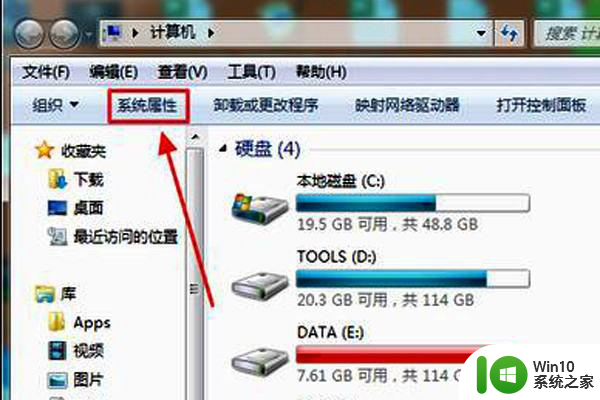
2、点击“系统属性”后在“系统属性”窗口找到“高级系统设置”,点击进入。
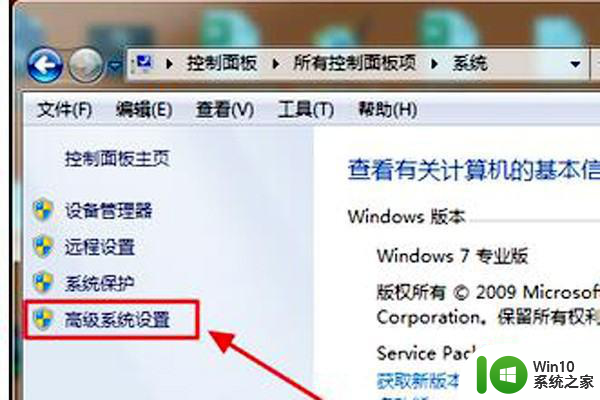
3、进入“系统属性”窗口,在窗口里找到“高级”选项。点击它切换到“高级”页面栏,在“启动和故障恢复”里点击“设置”。
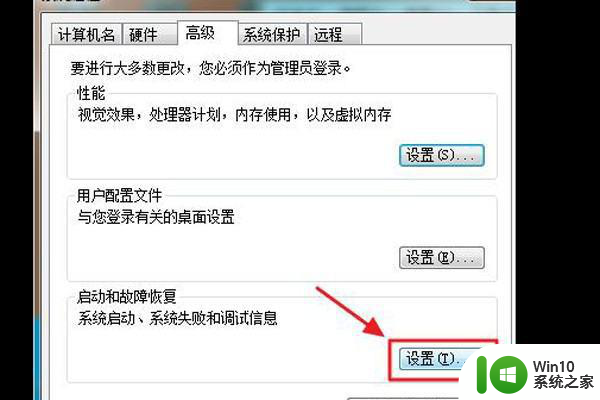
4、然后会出现“启动和故障复”的对话框,在“系统启动”中可以选择“默认操作系统”。以我的电脑为例,可以切换在Win7和Win8系统中自由切换。如果你装的是其它系统就可以在别的系统中切换。

以上就是双系统电脑怎么切换系统的全部内容,有遇到这种情况的用户可以按照小编的方法来进行解决,希望能够帮助到大家。
双系统电脑怎么切换系统 ThinkPad笔记本双系统切换教程相关教程
- 苹果笔记本双系统删除教程 Mac双系统切换回单系统步骤
- 苹果电脑双系统怎么切换系统 mac双系统怎么切换
- 苹果笔记本电脑如何切换双系统 怎样在苹果电脑上切换双系统
- 华为手机双系统怎么切换系统 华为双系统切换步骤
- 苹果电脑开机如何切换双系统 苹果双系统如何切换方法
- 苹果windows双系统怎么切换 苹果和windows双系统如何切换
- macbook切换双系统按什么键 macbook切换双系统按哪个键
- 苹果电脑双系统切换成Windows系统的方法 苹果电脑如何从双系统切换回Windows系统
- 苹果电脑切换操作系统的方法 苹果电脑系统怎么切换
- 电脑桌面双屏如何切换 电脑双屏怎么来回切换
- 双系统开机按哪个键选择系统 双系统开机时如何切换选择系统
- windows切换苹果系统的方法 windows换苹果系统的详细教程
- U盘装机提示Error 15:File Not Found怎么解决 U盘装机Error 15怎么解决
- 无线网络手机能连上电脑连不上怎么办 无线网络手机连接电脑失败怎么解决
- 酷我音乐电脑版怎么取消边听歌变缓存 酷我音乐电脑版取消边听歌功能步骤
- 设置电脑ip提示出现了一个意外怎么解决 电脑IP设置出现意外怎么办
电脑教程推荐
- 1 w8系统运行程序提示msg:xxxx.exe–无法找到入口的解决方法 w8系统无法找到入口程序解决方法
- 2 雷电模拟器游戏中心打不开一直加载中怎么解决 雷电模拟器游戏中心无法打开怎么办
- 3 如何使用disk genius调整分区大小c盘 Disk Genius如何调整C盘分区大小
- 4 清除xp系统操作记录保护隐私安全的方法 如何清除Windows XP系统中的操作记录以保护隐私安全
- 5 u盘需要提供管理员权限才能复制到文件夹怎么办 u盘复制文件夹需要管理员权限
- 6 华硕P8H61-M PLUS主板bios设置u盘启动的步骤图解 华硕P8H61-M PLUS主板bios设置u盘启动方法步骤图解
- 7 无法打开这个应用请与你的系统管理员联系怎么办 应用打不开怎么处理
- 8 华擎主板设置bios的方法 华擎主板bios设置教程
- 9 笔记本无法正常启动您的电脑oxc0000001修复方法 笔记本电脑启动错误oxc0000001解决方法
- 10 U盘盘符不显示时打开U盘的技巧 U盘插入电脑后没反应怎么办
win10系统推荐
- 1 萝卜家园ghost win10 32位安装稳定版下载v2023.12
- 2 电脑公司ghost win10 64位专业免激活版v2023.12
- 3 番茄家园ghost win10 32位旗舰破解版v2023.12
- 4 索尼笔记本ghost win10 64位原版正式版v2023.12
- 5 系统之家ghost win10 64位u盘家庭版v2023.12
- 6 电脑公司ghost win10 64位官方破解版v2023.12
- 7 系统之家windows10 64位原版安装版v2023.12
- 8 深度技术ghost win10 64位极速稳定版v2023.12
- 9 雨林木风ghost win10 64位专业旗舰版v2023.12
- 10 电脑公司ghost win10 32位正式装机版v2023.12